Co je nového: 2020
Dočasné zobrazení nebo skrytí základní roviny
- Na kartě pásu Pohled zaškrtněte na panelu Vzhled políčko Základní rovina.
Základní rovina se stane viditelnou. Ikona příkazu se aktualizuje a zobrazí aktuální stav.
- Chcete-li viditelnost základní roviny vypnout, klikněte na příkaz znovu.
Zobrazení základní roviny při každém otevření modelu
- Na pásu karet na kartě Nástroje na panelu Možnosti klikněte na položku Nastavení dokumentu.
- V dialogu, chcete-li pracovat se vzhledem zobrazení, klikněte na položku Nastavení.
- V dialogu Vzhled zobrazení zaškrtněte políčko Základní rovina.
Změna orientace základní roviny
- Na kartě pásu Pohled
 panel Vzhled klikněte v rozevíracím seznamu Základní rovina na možnost Nastavení
panel Vzhled klikněte v rozevíracím seznamu Základní rovina na možnost Nastavení  .
.
- Upravte orientaci nástroje ViewCube. Určete orientaci kamery tak, aby směřovala dolů směrem k umístění základní roviny. Pak v místní nabídce nástroje ViewCube vyberte položku Nastavit aktuální pohled jako horní.
Umístění základní roviny
- Na kartě pásu Pohled
 panel Vzhled klikněte v rozevíracím seznamu Základní rovina na možnost Nastavení
panel Vzhled klikněte v rozevíracím seznamu Základní rovina na možnost Nastavení  .
.
- Upravte orientaci nástroje ViewCube. Určete orientaci kamery tak, aby směřovala dolů směrem k umístění základní roviny. Pak v místní nabídce nástroje ViewCube vyberte položku Nastavit aktuální pohled jako horní.
- V počátku modelu se zobrazí trojice počátku základní roviny. Chcete-li povolit změny polohy, vyberte možnost Ruční nastavení. V grafickém okně klikněte na šipku trojice a přetáhněte ji, chcete-li použít směrově omezené umístění, a na středovou kouli, chcete-li použít trojrozměrné umístění počátku.
Při změnách polohy je aktivován efekt uchopování objektů, který usnadňuje výběr vrcholů modelu.
Poznámka: Trojice nepřijímá rotační vstup.
Kurzor se přichytává k vrcholům modelu, ale výběry nejsou asociativní.
Změna velikosti základní roviny
- Na kartě pásu Pohled
 panel Vzhled klikněte v rozevíracím seznamu Základní rovina na možnost Nastavení
panel Vzhled klikněte v rozevíracím seznamu Základní rovina na možnost Nastavení  .
.
- V dialogu vyberte možnost Ruční nastavení.
- V grafickém okně vyberte ohraničující čáru nebo roh základní roviny a přetažením změňte velikost.
Poznámka: Chcete-li základní rovinu nastavit, aby měnila velikost automaticky, vyberte možnost Automatické nastavení pro model. Tato možnost také automaticky upraví umístění do nejnižšího bodu geometrie modelu.
Zobrazení čar rastru
Máte možnost spravovat zobrazení čar rastru. Buď můžete zobrazení ponechat statické, nebo můžete nastavit dynamickou úpravu počtu čar při přibližování a oddalování. Chcete-li použít dynamický počet čar, zaškrtněte možnost Dynamicky snížit počet čar. Toto nastavení využívá počty hlavních a vedlejších čar.
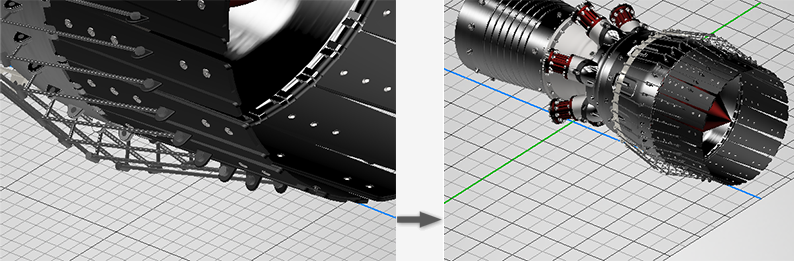
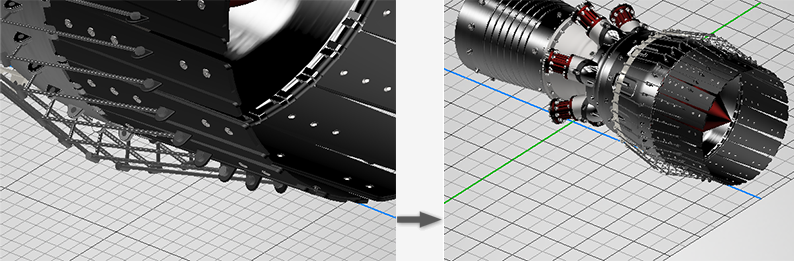
Hlavní osy základní roviny jsou vybarveny tak, aby odpovídaly osám počátku modelu.